首先需安装二维码扫描扩展,进入X浏览器设置中的扩展中心下载并启用该插件;安装完成后,点击地址栏右侧的二维码图标,授权摄像头权限后对准二维码即可自动识别并执行相应操作。
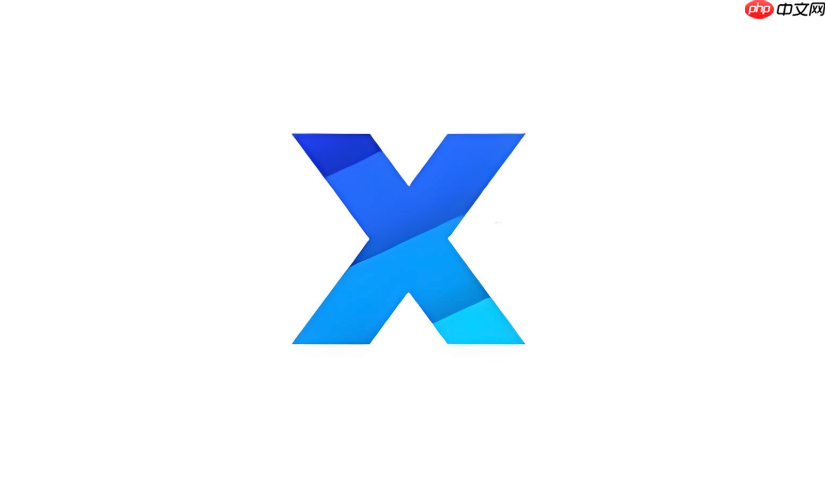
如果您在使用X浏览器时需要扫描二维码,但找不到相关功能入口,通常是因为该扩展工具尚未安装或未正确启用。以下是开启并使用扫一扫功能的具体步骤。
本文运行环境:vivo X90 Pro,Android 14
X浏览器采用插件化设计,扫码功能需通过独立的扩展程序实现。首次使用前必须完成安装,以确保浏览器具备图像识别能力。
1、打开X浏览器App,点击界面右上角的三道横杠菜单图标,进入功能列表。
2、在菜单中选择设置选项,进入浏览器配置页面。
3、在设置菜单内找到并点击浏览器扩展功能模块。
4、在扩展中心列表中查找二维码扫描选项,点击其右侧的安装按钮开始下载。
5、等待安装完成,系统会提示“已安装”或显示启用状态。
完成扩展安装后,二维码扫描图标将出现在浏览器主界面,可随时调用摄像头进行识别操作。
1、返回X浏览器首页,在地址栏或搜索框区域寻找二维码图标,通常位于输入框右侧。
2、点击该图标,应用会请求访问摄像头权限,请选择允许以继续。
3、进入扫描界面后,将手机摄像头对准目标二维码,保持画面稳定且光线充足。
4、当二维码被成功识别后,浏览器会自动解析内容,并根据类型执行相应操作,如跳转网页链接或提示下载。

每个人都需要一台速度更快、更稳定的 PC。随着时间的推移,垃圾文件、旧注册表数据和不必要的后台进程会占用资源并降低性能。幸运的是,许多工具可以让 Windows 保持平稳运行。




Copyright 2014-2025 https://www.php.cn/ All Rights Reserved | php.cn | 湘ICP备2023035733号